iPadにデジカメ写真を取り込むLightning to SD Card Camera Readerが便利

デジカメの写真をiPadに取り込むならLightning to SD Card Camera Readerが便利です。RAWファイルも問題なく取り込むことができます。
デジタル一眼レフカメラのクオリティの写真をすぐにネットで共有するために、なんとか手軽にデジタル一眼レフカメラの写真をiPadに転送する方法を模索しています。前回は「Eye-FiはRAWファイルの取り扱いに難あり」という記事で、Eye-Fiを買ったけど、RAWファイルを取り込んだら勝手に拡張子がTIFに変更されて使いづらいという話を書きました。
じゃあどうすればいいかということでいろいろ方法を探していたら、もう直接SDカードをiPadに接続して読み込ませればいいんじゃないかという結論に至りました。Eye-Fiによる転送に比べればSDカードを一度カメラから取り出すという手順が発生するものの、それほど大変じゃなさそうです。
そこでLightning to SD Card Camera Readerを銀座のApple Storeで買ってきました。お値段は2,900円+消費税で3,132円。

↑ Lightning to SD Card Camera Reader。下のほうがSDカードの挿入口。

↑ Lightning to SD Card Camera ReaderをiPadに接続したところ。

↑ Lightning to SD Card Camera ReaderにSDカードを挿入したところ。
Lightning to SD Card Camera ReaderにSDカードを挿入すると写真アプリが起動し、どの写真を読み込むか選択する画面が表示されます。
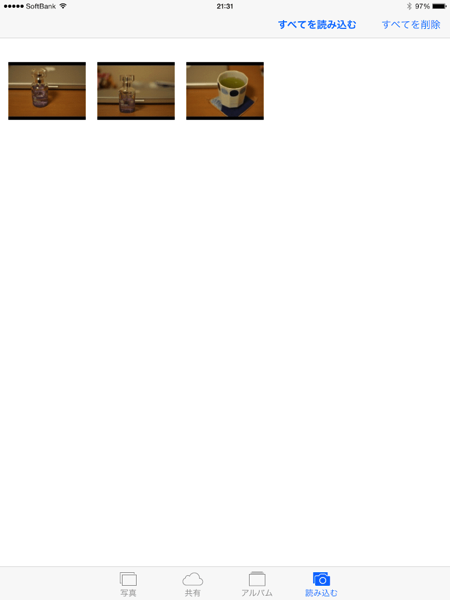
↑ 写真の選択画面。
写真を読み込んだあとはSDカードから写真を削除するか残すか選択することができます。
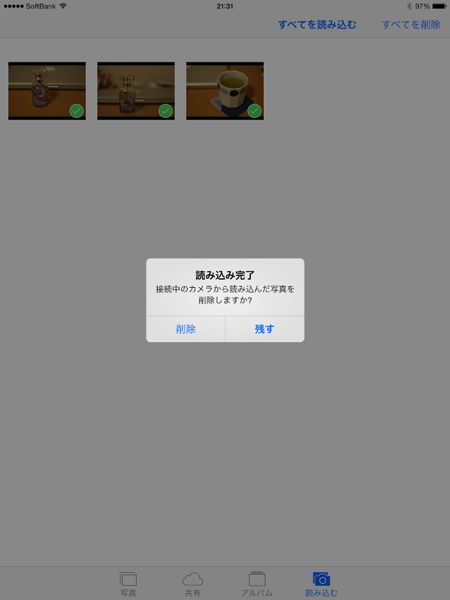
↑ 写真をSDカードに残すか削除するかの選択。
読み込んだ写真は「読み込んだ写真とビデオ」、「最後に読み込んだ写真」、「すべての読み込んだ写真」に分類されます。
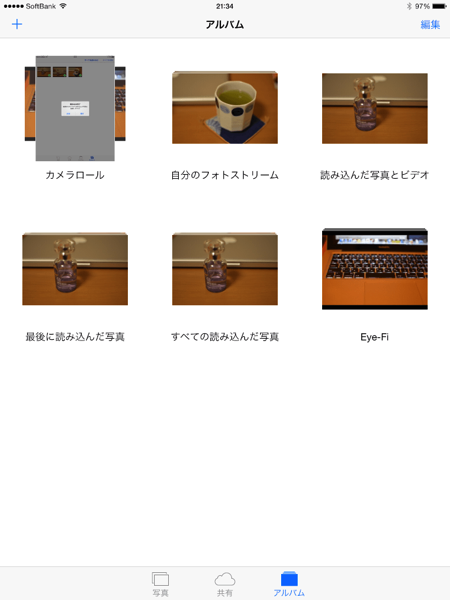
↑ 写真を読み込んだあとの画面。
Macに接続してApertureに取り込んでもRAWファイルとして認識されますし、イメージキャプチャーでファイルを見てみてもちゃんとRAWファイルの形式でiPadに保存されていることが確認できます。
では実際にiPadに読み込んだ写真を見てみましょう。

↑ iPadにRAWファイルとして読み込まれたものをMacに取り込んでJPEGファイルに落としたもの(さらに写真のサイズを落としてJPEGminiでファイルサイズもしぼってますが…)
結論としてはEye-FiよりもLightning to SD Card Camera Readerで直接読み込んだほうがいいじゃんと。ちゃんとRAWファイルのまま読み込まれるのでSDカードがいっぱいになった際のファイル退避先として128GBもあるiPadが有効に活用できるようになるし、フォトストリームにもRAWファイルのまま飛ぶようなので1000枚までだったらほかのiOSデバイスやMadで簡単に共有できます。
iPadに写真さえ読み込んでしまえば、あとはアプリで加工したりできますし、ブログを書いたりSNSに投稿したりできます。旅行先で気分が乗っているホットな状態でブログを書いて写真を共有することも可能です。
iPadとLightning to SD Card Camera Readerがあれば、デジタル一眼レフカメラがもっと便利になるので、「デジタル一眼レフカメラを持っているけど、ネットに共有するまでが大変だからついついiPad(やiPhone)で写真を撮るんだよね」という人はぜひ試してみてください。
